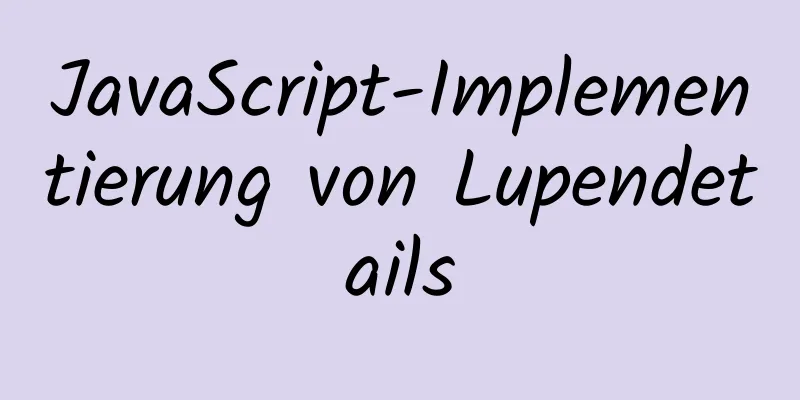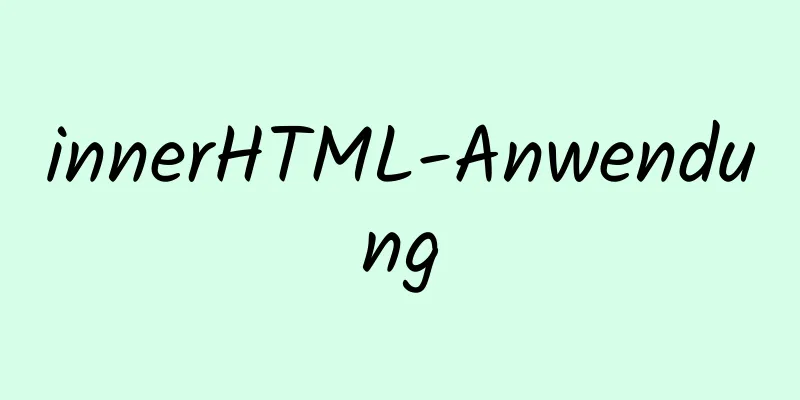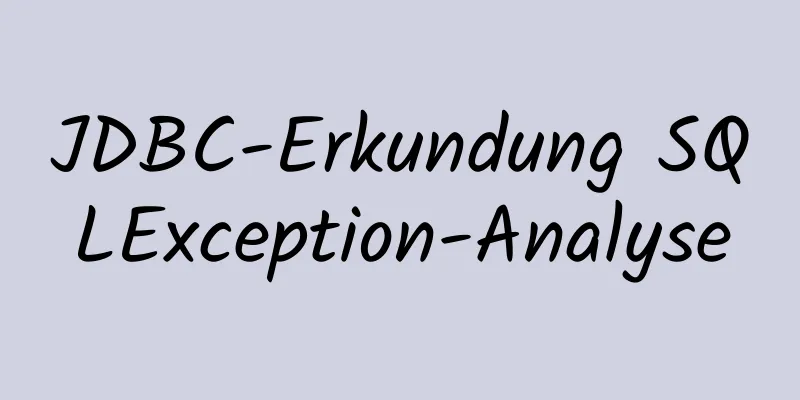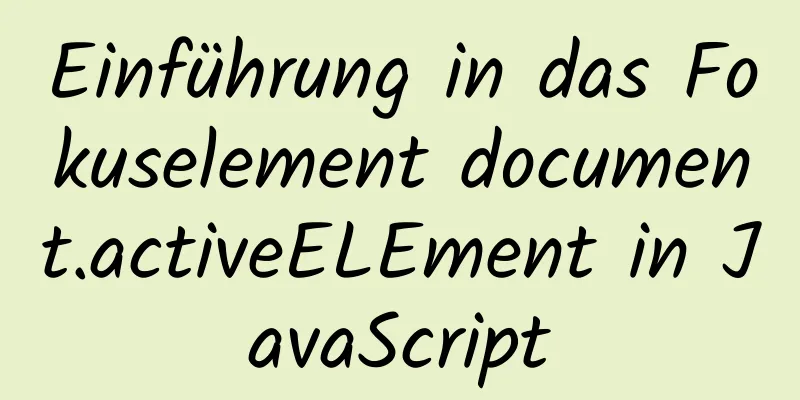Detailliertes Tutorial zum Erstellen einer JMeter+Grafana+Influxdb-Überwachungsplattform mit Docker
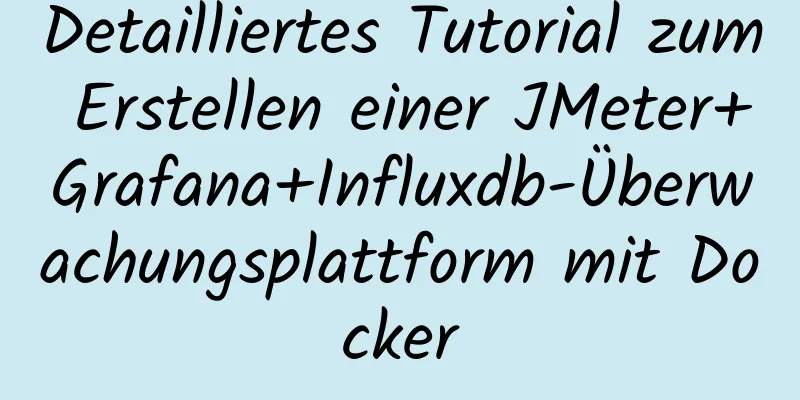
|
Wir alle wissen, dass Jmeter eine native Ergebnisanzeige bietet. Da es ein natives Ergebnisanzeigetool gibt, warum müssen wir dann andere Tools verwenden, um es anzuzeigen? Neben dem umfangreichen Anzeigeinhalt gibt es auch die Hauptgründe: jmeter -n -t [jmx-Datei] -l [Ergebnisdatei] -e -o [Pfad zum Webberichtsordner] -n bedeutet, JMeter im Nicht-GUI-Modus auszuführen; -t gibt die auszuführende JMeter-Testskriptdatei an, normalerweise eine Datei mit der Endung jmx; -l gibt die Datei an, in der die Ergebnisse aufgezeichnet werden, die standardmäßig mit jtl endet; -e gibt an, dass nach Abschluss des Tests ein Testbericht erstellt wird; -o gibt den Speicherort des generierten Ergebnisordners an. Umsetzungsprinzip Als Nächstes erklären wir ausführlich, wie Sie mit InfluxDB und Grafana mithilfe von Docker eine Plattform zur Leistungsvisualisierungsüberwachung erstellen.
Grafana-Konzept : Eine Open-Source-Software mit umfangreichen Indikator-Dashboards und Grafikeditoren, geeignet für Graphite, Elasticsearch, OpenTSDB, Prometheus und InfluxDB. Einfach ausgedrückt ist es eine Open-Source-Web-Visualisierungsplattform. JMeter führt Backend Listener ein, um während des Stresstests statistische Indikatordaten in Echtzeit an die Influxdb-Datenbank zu senden. Die Datenquelle Grafana (Open Source WEB Visual Dashboard) ist mit Influxdb verbunden, um ein visuelles Dashboard zu erstellen und Testindikatordaten in Echtzeit abzurufen.
Installieren Sie InfluxDB Installieren und ziehen Sie das InfluxDB-Image unter Docker: Docker Pull InfluxDB Geben Sie den Container ein: docker exec -it container id /bin/bash Datenbank jmeter erstellen Zustrom Datenbanken anzeigen; Datenbank jmeter erstellen; Datenbanken anzeigen; Verwenden Sie JMeter. wählen Sie * aus jmeter; Ausfahrt; Installieren Sie GrafanaZiehen Sie das Grafana-Image: docker pull grafana/grafana Führen Sie den Container aus: docker run --name my_grafana -p 3000:3000 grafana/grafana Zugriff auf Grafana: http://ip:3000 Der Benutzername und das Passwort lauten beide „admin“
Fügen Sie nach der Eingabe eine Datenbank hinzu
Konfigurieren Sie die Datenbank nach der Eingabe
Speichern und testen
Konfigurieren der AnzeigevorlageEs gibt viele Vorlagen, Sie können sie in der Vorschau anzeigen und die passende zum Herunterladen auswählen. Download-Adresse: https://grafana.com/grafana/dashboards
JSON-Datei herunterladen
Vorbereiten des Imports
Importieren Sie einfach die heruntergeladene JSON-Datei.
Nachdem die Einstellungen abgeschlossen sind, betreten Sie das Panel
Hier können Sie die Bildwiederholfrequenz einstellen
Konfigurieren von JmeterErstellen Sie ein JMeter-Skript.
Einrichten des Backend-Listeners
Sie können die Ergebnisse nach dem Ausführen des Skripts anzeigen
Dies ist das Ende dieses Artikels zum Erstellen einer JMeter+Grafana+Influxdb-Überwachungsplattform mit Docker. Weitere Informationen zum Erstellen einer JMeter+Grafana+Influxdb-Überwachungsplattform mit Docker finden Sie in früheren Artikeln auf 123WORDPRESS.COM oder in den folgenden verwandten Artikeln. Ich hoffe, Sie werden 123WORDPRESS.COM auch in Zukunft unterstützen! Das könnte Sie auch interessieren:
|
<<: Praxis des El-Cascader-Kaskadenselektors in ElementUI
Artikel empfehlen
Zusammenfassung der Unterschiede zwischen den Methoden find() und filter() in JavaScript
Inhaltsverzeichnis Vorwort JavaScript find()-Meth...
Fügen Sie eine schwebende Eingabeaufforderung für das Kopfzeilensymbol in der ElementUI-Tabelle hinzu
In diesem Artikel wird hauptsächlich erläutert, w...
Detaillierte Erläuterung der Implementierungsmethode für kumulative Berechnungen von MySQL
Inhaltsverzeichnis Vorwort Bedarfsanalyse Mysql-B...
Das neueste grafische Tutorial zur Installation und Konfiguration von MySQL 5.7.23
Die detaillierte Installation und Konfiguration d...
Diskussion über die Möglichkeit zum Öffnen von Website-Hyperlinks
Ein neues Fenster wird geöffnet. Vorteile: Wenn d...
Probleme und Lösungen beim Ersetzen von Oracle durch MySQL
Inhaltsverzeichnis Migrationstools Anwendungstran...
So mounten Sie eine Datenfestplatte auf Tencent Cloud Server Centos
Überprüfen Sie zunächst, ob das Festplattengerät ...
Ursachen und Lösungen für MySQL-Datenverlust
Inhaltsverzeichnis Vorwort Problembeschreibung Ur...
Detaillierte Erläuterung der MySQL-Remoteverbindungsberechtigung
1. Melden Sie sich bei der MySQL-Datenbank an mys...
Detaillierte Erläuterung von drei Möglichkeiten, Docker-Container miteinander zu verbinden
Es gibt drei Möglichkeiten, Docker-Container mite...
Implementierung eines Web-Rechners mit nativem JavaScript
In diesem Artikel wird der spezifische JavaScript...
Lösung für die Nichterreichbarkeit des Tencent Cloud Server Tomcat-Ports
Ich habe vor Kurzem einen Server mit Tencent Clou...
JavaScript imitiert Xiaomi-Karusselleffekt
Dieser Artikel ist eine selbstgeschriebene Nachah...
Div adaptive Höhe füllt automatisch die verbleibende Höhe
Szenario 1: HTML: <div Klasse="äußere&quo...
HTML-, CSS- und JS-Kompatibilitätsbaum (IE, Firefox, Chrome)
Was ist ein Baum im Webdesign? Einfach ausgedrückt...